「docx」と「docm」ファイルが扱えるようになる
互換機能パックをインストールしても、Wordの外観は変化しません。[ファイル]→[開く]を選択したとき、Word 2007のファイルが指定できるようになるだけです。指定できるのは、Word 2007の文書である「.docx」ファイルと、マクロを含む文書である「.docm」の2つです。逆に、旧Wordで作成した文書を2007形式で保存することもできるようになります。具体的には、[ファイル]→[名前を付けて保存]を選択したとき、ファイルの種類として「.docx」と「.docm」を指定できます。
![互換機能パックをインストールすると、[ファイルを開く]ダイアログボックスで「Word 2007文書(*.docx)」と「Word 2007マクロ有効文書(*.docm)」を指定できるようになります。](https://imgcp.aacdn.jp/img-a/800/auto/aa/gm/article/2/9/7/9/7/0/008.gif) |
| 互換機能パックをインストールすると、[ファイルを開く]ダイアログボックスで「Word 2007文書(*.docx)」と「Word 2007マクロ有効文書(*.docm)」を指定できるようになります。 |
![2007形式の文書を読み込むと、このようなメッセージが表示されます。[OK]ボタンをクリックすると文書が読み込まれます。](https://imgcp.aacdn.jp/img-a/800/auto/aa/gm/article/2/9/7/9/7/0/009.gif) |
| 2007形式の文書を読み込むと、このようなメッセージが表示されます。[OK]ボタンをクリックすると文書が読み込まれます。 |
なお、Word 2007形式の文書を読み込めるといっても、2007の新機能がそのまま再現されるわけではありません。たとえば、SmartArtで描いた図形は通常の画像に変換されて表示されます。このように、互換機能パックを導入しても、「Word 2007文書をまったく問題なく扱えるようになる」というわけではありません。
Word 2007の機能をフルに使って編集するためには、やはりWord 2007を利用するのが最も確実であることは、強調しておきたいと思います。
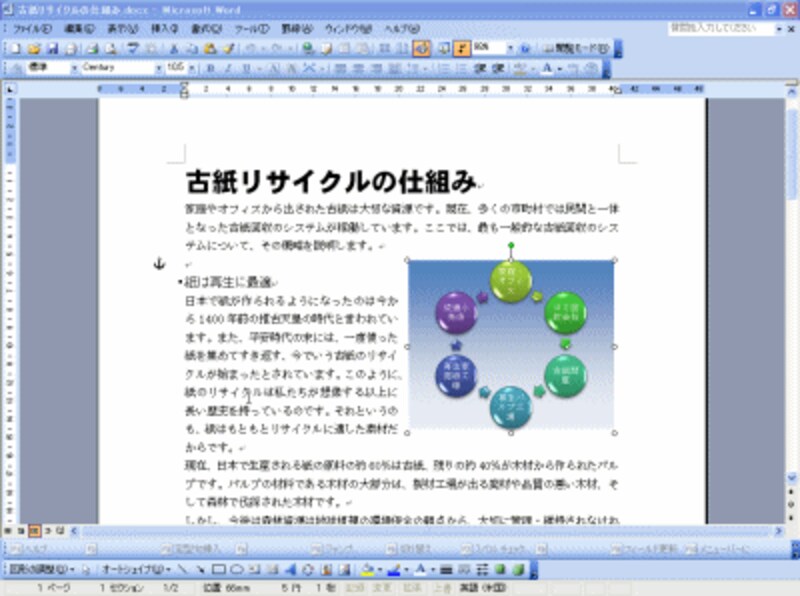 |
| Word 2007で作成した文書をWord 2003に読み込んだ例です。SmartArtの図形が通常の画像に変換されています。 |
【関連記事】
Word 2007で旧バーションを使う方法







